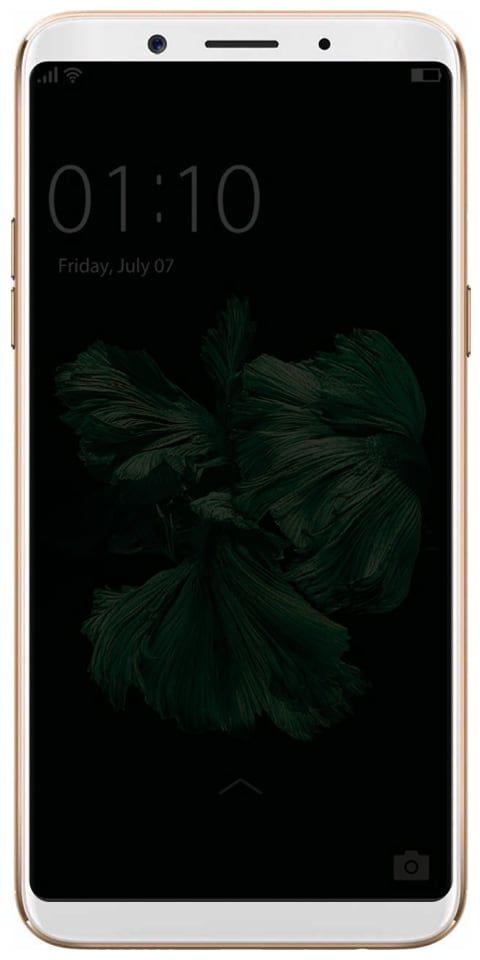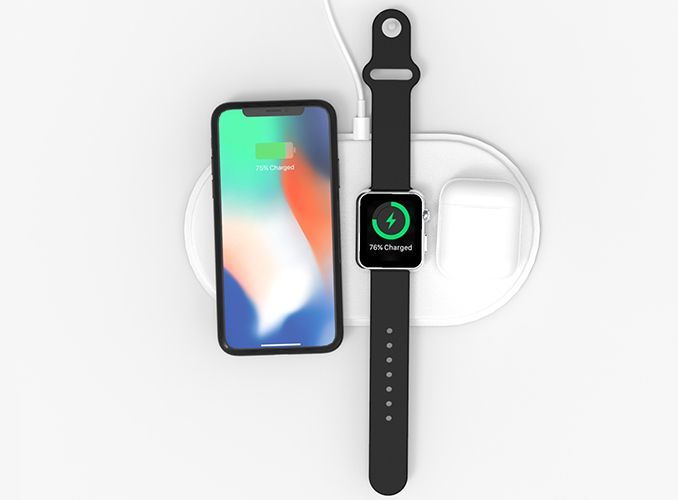Comment réparer l'erreur de rendu audio
Voulez-vous corriger l'erreur de rendu audio? Beaucoup les fenêtres les utilisateurs affirment qu'ils consultent le Erreur de rendu audio. Veuillez redémarrer votre ordinateur. chaque fois qu'ils essaient de lire une vidéo sur Youtube. Les problèmes ne concernent pas un modèle Windows particulier, mais se produisent avec de nombreux navigateurs Web. Il comprend Chrome, Edge, Opera et Mozilla Firefox. D'autres utilisateurs rapportent que le problème se produit lors de l'écoute d'iTunes ou de l'utilisation du lecteur audio intégré.
Si vous regardez Erreur de rendu audio, veuillez redémarrer votre ordinateur erreur lors de la lecture de la vidéo sur Youtube alors cet article pourrait vous aider. Venez jeter un œil:
Raison: 'Erreur de rendu audio. Veuillez redémarrer votre ordinateur »
Nous examinons le problème après avoir examiné différents rapports d'utilisateurs et les étapes qu'ils ont suivies pour éviter ou résoudre complètement le problème. D'après ce que nous collectons, il existe divers autres scénarios qui déclenchent ce message d'erreur spécifique:
- Problème du pilote audio - Cela semble être un bogue répété avec certaines versions de la carte mère. Les utilisateurs concernés ont trouvé différents correctifs qui résolvent temporairement le problème, comme le débranchement> le branchement du casque, le redémarrage du PC ou la désactivation temporaire du pilote audio.
- Un choc entre les pilotes Windows Sound et le pilote ASIO - Ce problème apparaît dans les scénarios où les utilisateurs utilisent à la fois les pilotes ASIO ou le pilote Windows Sound avec différentes fréquences de format audio. Dans cette situation, le correctif est de synchroniser les 2 fréquences.
- Version du BIOS boguée - Sur les PC Dell, le problème est le plus apprécié avec les mises à jour logicielles corrompues. Comme Dell a corrigé le bogue, la mise à jour du modèle du BIOS vers la nouvelle version devrait résoudre complètement le problème.
Correction d'une erreur de rendu audio:
Vous pouvez essayer la solution suivante pour corriger «Erreur de rendu audio»:
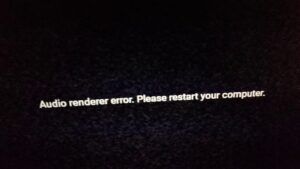
- Redémarrez votre PC
- Débrancher / Brancher le périphérique de lecture audio (casque)
- Redémarrer votre appareil audio
- Restaurer le pilote audio
- Exécuter l'utilitaire de résolution des problèmes audio
- Définissez la même fréquence d'échantillonnage pour le pilote ASIO et le pilote Windows Sound
- Désactiver l'accélération matérielle
- Mettre à jour le BIOS
Redémarrez votre ordinateur
Eh bien, comme recommandé par le message d'erreur, redémarrez votre PC et voyez si cela résout le problème.
Cependant, certains utilisateurs affirment que cette technique (similaire à la méthode 1) n'est que temporaire. La plupart des utilisateurs rencontrant ce problème ont déclaré qu'ils pouvaient obtenir 20 à 30 secondes de lecture audio avant que le message d'erreur n'apparaisse. Si vous rencontrez toujours le problème, passez à d'autres correctifs:
Débrancher / Brancher le périphérique de lecture audio (casque)
Il existe plusieurs utilisateurs qui connectent de nombreux appareils de lecture audio à leur PC. Par exemple, si votre CPU a deux ports audio et connecté un haut-parleur ou un casque ou si vous avez connecté un casque et un haut-parleur via Bluetooth. Ensuite, il peut y avoir une chance d'obtenir cette erreur lors de la lecture d'une vidéo YouTube. Cependant, votre PC utilise le périphérique et les paramètres de lecture audio par défaut, vous pourriez finir par obtenir ce texte d'erreur. Débranchez donc le périphérique de lecture audio ou les écouteurs et vérifiez si YouTube peut lire l'audio sans problème ou non.
erreur 963 google play
Redémarrez le périphérique audio
Dans certaines situations, vous pouvez résoudre le problème après avoir redémarré le périphérique audio. Pour ce faire, rendez-vous dans le Gestionnaire de périphériques et ouvrez-le. Dans le Gestionnaire de périphériques, étirez le Entrées et sorties audio les choix. Ensuite, vous trouvez le pilote de votre périphérique audio. Appuyez dessus avec le bouton droit de la souris et choisissez Désactiver l'appareil .
twitch ne fonctionne pas sur chrome 2018
Après avoir confirmé la modification, appuyez simplement avec le bouton droit sur le même appareil et choisissez Activer l'appareil .
Restaurer le pilote audio
Une autre solution alternative pour le Erreur de rendu audio. Veuillez redémarrer votre ordinateur. l'erreur est de revenir en arrière sur le pilote audio. Revenir à une version audio antérieure résoudra le problème s'il était précédemment causé par un bogue logiciel. Une fois que vous avez désinstallé, le pilote audio forcera également Windows à réinstaller le pilote audio qui supprimera l'erreur si vous traitez avec des fichiers nuisibles.
Voici un article instantané sur la restauration du pilote audio:
Étape 1:
Frappé Touche Windows + R ouvrir un Cours boite de dialogue. Ensuite, entrez devmgmt.msc et frapper Entrer ouvrir Gestionnaire de périphériques .
Étape 2:
Étirez le Contrôleurs son, vidéo et jeu menu déroulant et appuyez deux fois sur votre adaptateur audio.
Étape 3:
Maintenant, dans les propriétés de votre adaptateur audio, rendez-vous sur le Conducteur onglet et appuyez sur Roll Back Driver . Si cette action n'est pas disponible, appuyez sur Désinstaller l'appareil .
Étape 4:
Redémarrez votre PC. Si vous choisissez de désinstaller le pilote audio, Windows réinstalle automatiquement le dernier modèle disponible de votre adaptateur audio. Une fois le démarrage terminé, répétez l'action qui était à l'origine du Erreur de rendu audio. Veuillez redémarrer votre ordinateur. erreur et voir si le problème a été résolu.
Exécuter l'utilitaire de résolution des problèmes audio
Une autre alternative est de résoudre ce qui vous aidera probablement à contourner le Erreur de rendu audio. Veuillez redémarrer votre ordinateur. l'erreur consiste à exécuter l'utilitaire de résolution des problèmes audio intégré. Cependant, l'utilitaire intégré contient une collection de scénarios qui traitent de nombreux problèmes audio courants. Si l'erreur est causée par un problème courant dont Microsoft a connaissance, l'exécution de l'utilitaire de résolution des problèmes audio devrait résoudre le problème complètement.
Suivez les instructions ci-dessous pour exécuter l'utilitaire de résolution des problèmes audio:
Étape 1:
Frappé Touche Windows + R pour ouvrir une boîte de dialogue Exécuter. Ensuite, entrez ms-settings: dépanner et frapper Entrer pour ouvrir l'onglet de Dépannage du Paramètres app.
Étape 2:
Dans le Dépanner onglet, déplacez-vous vers Soyez opérationnel et appuyez sur Lecture audio . Ensuite, appuyez sur Exécutez l'utilitaire de résolution des problèmes pour ouvrir l'utilitaire.
Étape 3:
Attendez un moment jusqu'à la fin de la phase d'enquête initiale. Ensuite, choisissez l'appareil avec lequel vous faites face au Erreur de rendu audio. Veuillez redémarrer votre ordinateur. erreur et appuyez sur Suivant .
Étape 4:
Attendez un moment jusqu'à ce que l'utilitaire analyse votre périphérique audio pour les problèmes. Si un problème est détecté, une stratégie de réparation vous sera proposée. Suivez les instructions à l'écran (appuyez sur «Oui, appliquer le correctif» ou «Oui, ouvrir le menu *») et suivez les recommandations.
tous les oeufs de pâques youtube
Étape 5:
Redémarrez votre PC et voyez si l'erreur ne se produit plus chaque fois que l'autre démarrage est terminé.
Si vous faites toujours face au Erreur de rendu audio. Veuillez redémarrer votre ordinateur. erreur, faites défiler jusqu'à la prochaine alternative ci-dessous.
Réglez la même fréquence d'échantillonnage pour le pilote ASIO et Pilote audio Windows
Si vous rencontrez cette erreur alors que Cubase est ouvert. Vous êtes alors confronté à un conflit entre le pilote ASIO ou les paramètres du système Windows Sound. Si ce cas s'applique à votre situation récente, vous pourrez résoudre le problème après vous être assuré que votre pilote Windows Sound et le pilote ASIO utilisent tous les deux la même fréquence d'échantillonnage (par exemple, 44,1k contre 48k).
Voici un article instantané sur la façon de procéder:
Étape 1:
Frappé Touche Windows + R pour ouvrir une boîte de dialogue Exécuter. Ensuite, entrez mmsys.cpl et frapper Entrer pour ouvrir le menu Paramètres du son.
Étape 2:
Dans le Sonner menu, dirigez-vous vers le Relecture onglet, choisissez l'appareil audio avec lequel vous rencontrez le problème et appuyez sur Configurer .
Étape 3:
Dans le Propriétés écran d'un appareil audio, rendez-vous sur Avancée et modifiez le Format par défaut à 16 bits, 44100 . Puis appuyez sur Appliquer pour enregistrer votre configuration.
modifier le son de notification sur Messenger
Étape 4:
Ensuite, allez dans les paramètres de votre pilote ASIO et passez à la l'audio languette. Une fois que vous y êtes, modifiez la fréquence d'échantillonnage en fonction de la fréquence Audio Format que vous avez établi plus tôt.
Étape 5:
Redémarrez votre PC et voyez si le conflit a été résolu.
Si vous rencontrez toujours la même erreur Erreur de rendu audio. Veuillez redémarrer votre ordinateur. puis faites défiler jusqu'à l'autre méthode.
Désactiver l'accélération matérielle
Dans Mozilla Firefox ou Google Chrome, vous pouvez également désactiver l'accélération matérielle. Certainement, cela pourrait résoudre votre problème en quelques instants.
Mettre à jour le BIOS (confirmé uniquement sur les ordinateurs Dell)
Certains utilisateurs confrontés au problème sur les PC DELL ont affirmé que le problème avait été résolu pour de bon lors de la mise à jour de leur micrologiciel BIOS. Cette méthode pourrait s'appliquer à d'autres experts. Mais nous ne confirmons la solution que sur les PC Dell.
Noter: Si vous souhaitez corriger l'erreur en utilisant cette technique sur différentes configurations, faites-le nous savoir dans la section commentaires ci-dessous.
Avertissement: N'oubliez pas que le processus de mise à jour du micrologiciel de votre BIOS peut être dangereux pour votre ordinateur si vous ne suivez pas les étapes à la lettre. Si vous prévoyez de vous en sortir, faites-le à vos risques et périls.
Les interfaces BIOS, ou les instructions exactes de mise à jour du BIOS sur un PC DELL, seront très différentes d'une configuration à l'autre.
Conclusion:
Voici tout sur Corriger l'erreur de rendu audio. Si vous rencontrez un problème, faites-le nous savoir. Si vous pensez que cela est utile, faites-nous part de vos suggestions dans la section des commentaires ci-dessous. Connaissez-vous une autre méthode alternative que vous pensez que nous ne pouvons pas couvrir dans ce guide?
Jusque là! Gardez le sourire 🤗
Lire aussi:
comment voir les brouillons Twitter sur ordinateur